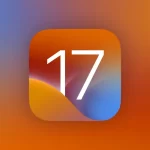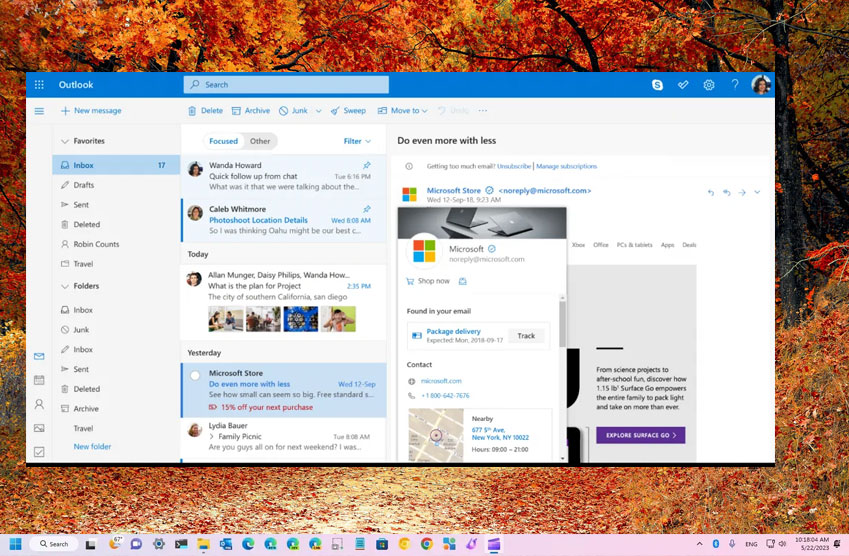
Outlook.com şifre değiştirme nasıl yapılır?
Outlook şifre değiştirme işlemiyle hesabınızın güvenliğini arttırabilir ve zor şifre kullanarak ele geçirilmesini zorlaştırabilirsiniz.
Microsoft Outlook, en iyi güvenli e-posta istemcisi sağlayıcılarından biri durumunda. Outlook’u yalnızca Microsoft e-posta hesaplarını yönetmek için kullanmayabilirsiniz. Gmail gibi diğer e-posta sağlayıcılarıyla da kullanabilirsiniz. Ancak, bazı kullanıcılar e-posta parolalarını Outlook masaüstü istemcisi aracılığıyla güncelleyemediklerini bildirdi. Bu yazımızda size Outlook.com, Outlook masaüstü uygulaması veya Outlook 365’te şifre değiştirme işlemlerinin nasıl olduğunu göstereceğiz.
Outlook Şifre Değiştirme – Outlook.com ile
E-posta sistemlerinin şifrelerini internet üzerinden değiştirmek en kolayıdır. Outlook masaüstü uygulaması, parolaları yalnızca kimlik doğrulama için kullanabildiğinden, parolayı site üzerinden değiştirdikten sonra masaüstünüzde, mobil cihazınızda ve diğer cihazlarınızda güncelleyebilirsiniz.
Ayrıca, Outlook’u Google veya Yahoo gibi diğer herhangi bir e-posta hizmeti sağlayıcısı için kullanabilirsiniz. Üstelik bu işlem outlook şifre değiştirme iphone üzerinde de aynıdır. Dolayısıyla, Outlook dışında başka bir e-posta sağlayıcısı kullanıyorsanız, ilgili uygulamanın sitesine gitmeniz, parolanızı değiştirmeniz ve ardından Outlook’a geri dönmeniz gerekir.
- Öncelikle account.microsoft.com adresine gidin ve Outlook e-postanızı kullanarak oturum açın. Outlook.com’da oturum açtıktan sonra Microsoft Hesabı sayfanızı da ziyaret edebilirsiniz.
- Sağ üstteki profil resminize tıklayın ve Microsoft Hesabım’ı seçin.
- Üst çubuktan Güvenlik sekmesine gidin.
- Parolamı değiştir seçeneğini en üstte veya Güvenlik sekmesi altında görebilirsiniz.
- Son olarak, ekrandaki adımları izleyin ve şifrenizi güncelleyin.
Parolayı Değiştir ekranına erişmeden ve parolayı yeni parolayla güncellemeden önce geçerli parolayı girmeniz istenecektir. İki adımlı doğrulama, Windows PIN veya Fiziksel Anahtar ayarladıysanız, onu da kullanmanız gerekecektir.
Masaüstü Uygulamasında Outlook Şifre Değiştirme Nasıl Yapılır?
Site üzerinde şifrenizi değiştirdikten sonraki adım, Outlook uygulamanız veya Outlook 365 için parolanızı güncellemektir.
Bunun için masaüstünüzde Outlook’u açmanız gerekiyor ve sizden hemen güncellenmiş şifreyi girmenizi isteyecek uyarı penceresi gelecektir. Bu ekrana yeni Outlook şifrenizi yazabilirsiniz.
- Parola güncellemenizi istememesi durumunda Araçlar > Hesap Ayarları’na gitmeniz gerekir.
- Gelen ekranda e-posta hesabınızı > Ayarlar’ı seçin ve şifreyi oradan değiştirin.
Hepsi bu kadar. Artık Outlook şifrenizi değiştirdiniz ve uygulama üzerinde güncelleştirdiniz.
Outlook 365 için şifreyi nasıl bulabilirim?
Microsoft parolayı hiçbir yerde açık bir şekilde kaydetmese de, bulmak için parola yöneticisine veya tarayıcıya gidebilirsiniz.